

作者: Adela D. Louie, 最新更新: 2022年9月8日
在某些情况下,您想出售旧 iPhone。 在你出售你的设备之前,你必须确保你所有的 iPhone 上的数据将被删除. 最好的解决方案是如果您要在 iPhone 上恢复出厂设置。 一种方法是使用 iPhone 的设置。
但是,如果您的设置不起作用怎么办? 好吧,这就是我们进来的地方,因为我们将向您展示如何解决 删除所有内容和设置不起作用.
第 1 部分:擦除内容和设置不起作用时要检查的第一件事 第 2 部分:如何在 PC 上使用 iTunes 修复擦除所有内容和设置不起作用 第 3 部分:如何修复擦除所有内容和设置不起作用的最佳方法 第 4 部分:结论
如果案例是擦除所有内容和设置不起作用,那么我们将首先向您展示您可以做的事情,然后再向您展示如何擦除所有不起作用的内容和设置,
即使您尝试删除 iPhone 设备上的所有内容,仍然需要稳定的互联网连接。 因为没有互联网连接意味着您将无法执行此过程。
您设备上的“查找我的 iPhone”功能通常用于定位您的 iPhone。 如果您尝试擦除 iPhone 设备上的所有内容,打开此功能后,系统会要求您输入您的 苹果ID 以及您的密码。 并且由于这似乎是一个重复发生的过程,因此这将是擦除所有内容和设置不起作用的原因。 如果您不知道如何关闭“查找我的 iPhone”功能,请按照以下步骤操作。
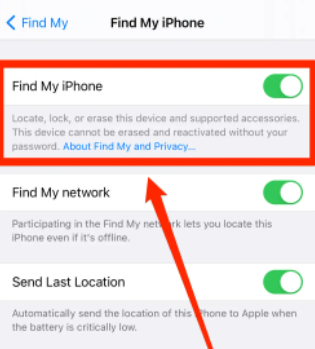
与在擦除所有内容和设置不起作用时打开“查找我的 iPhone”相同,如果您的 iCloud的 仍然在您的 iPhone 上登录,那么这将干扰该过程。 因此,您所要做的就是确保您的帐户已注销。 下面是如何做到这一点。
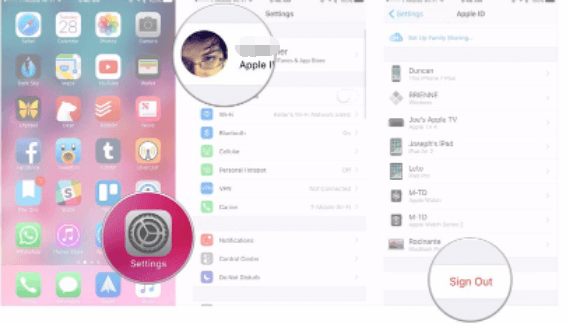
解决任何网络问题的另一种方法是重置网络设置。 虽然您需要在这里输入您的 Wi-Fi 密码,以便稍后连接到它。
现在,如果您仍然无法使用您的设置,那么当擦除所有内容和设置不起作用时,这是另一种修复方法。 这是通过使用您的 iTunes 程序完成的。
iTunes 程序对所有 iOS 用户都非常有名,因为它允许您将数据从计算机传输到 iOS 设备,反之亦然。 您可以使用它的另一种方法是删除您的 iOS 拥有的所有内容。 为了向您展示如何擦除 iOS 设备上的所有内容,以下是您可以遵循的步骤。
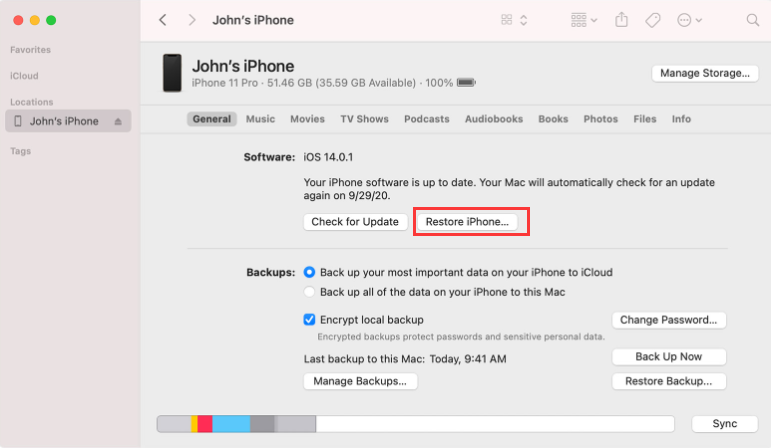
擦除所有内容和设置无效时尝试的另一种方法是使用受信任的软件。 有了这个,你可以使用的最好的就是 FoneDog iPhone 清洁剂.
FoneDog iPhone Cleaner 被认为是最好的 iOS 清洁器。 此费用肯定会删除您在 iPhone 设备上的所有数据,例如您的联系人、照片、视频、笔记等等。 一旦它被删除,您将无法在 iPhone 上恢复它。
不仅如此,FoneDog iPhone Cleaner 还可以 检索所有其他垃圾文件 并从您的 iPhone 设备中删除它们。 这包括您的猪油文件、垃圾文件、卸载不再需要的应用程序、压缩照片以减小其大小等等。
FoneDog iPhone Cleaner 在清理 iPhone 时也非常快。 同时,它还带有一个您可以轻松使用的界面。 为了向您展示在删除所有内容和设置不起作用时如何做,以下是您当然可以遵循的步骤。
您需要做的第一件事是将 FoneDog iPhone Cleaner 下载并安装在您的计算机上。 一旦您启动该程序,它将引导您进入其主界面。 然后,它会要求您输入您的电子邮件地址和我们在下载程序时发送给您的代码。
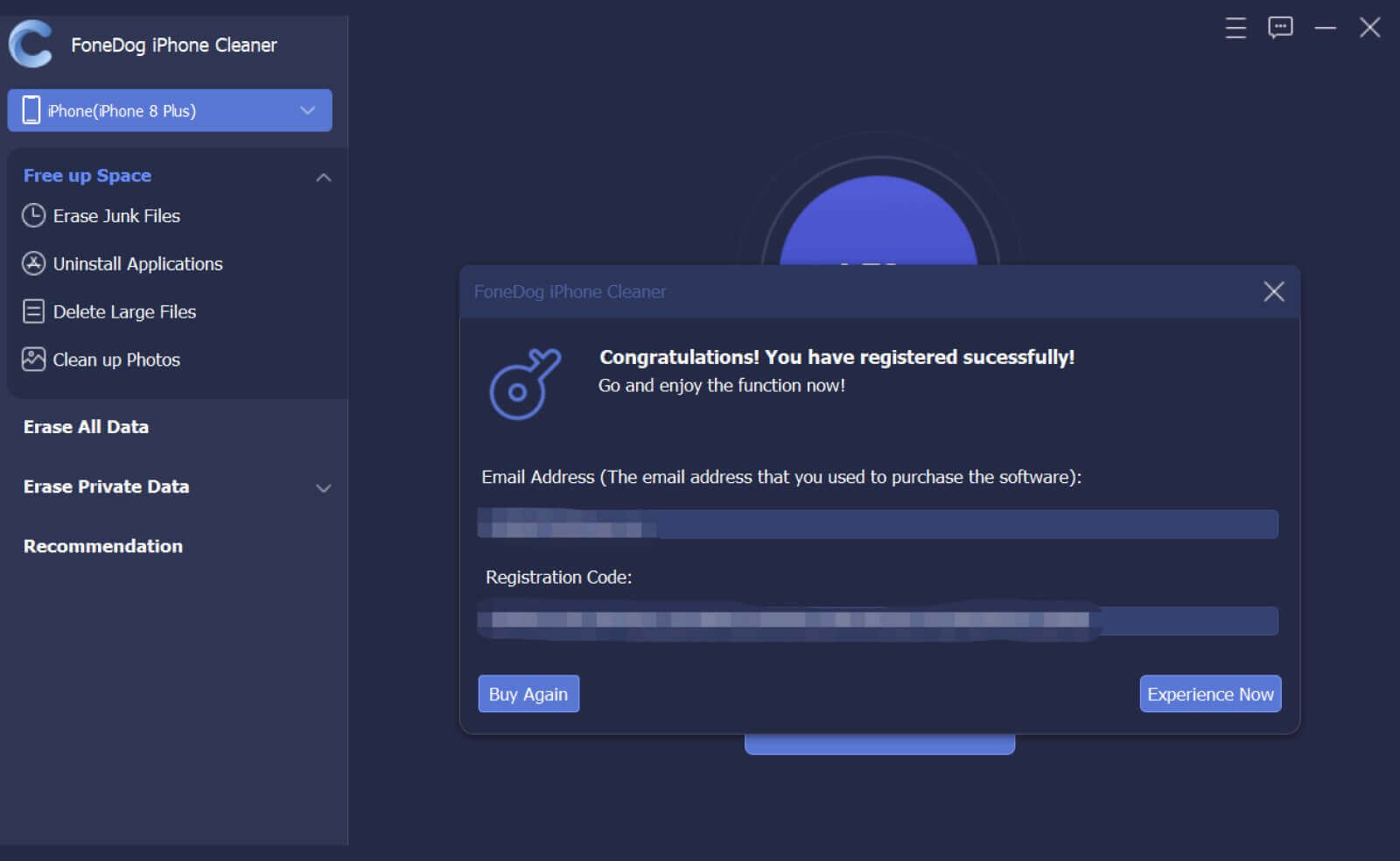
之后,将您的 iPhone 连接到您的计算机。 您可以使用 USB 电缆来完成此操作。 然后,您将能够在屏幕上看到一个弹出窗口。 从那里,它会要求你点击 信任 按钮,然后输入您的 iPhone 设备的密码。
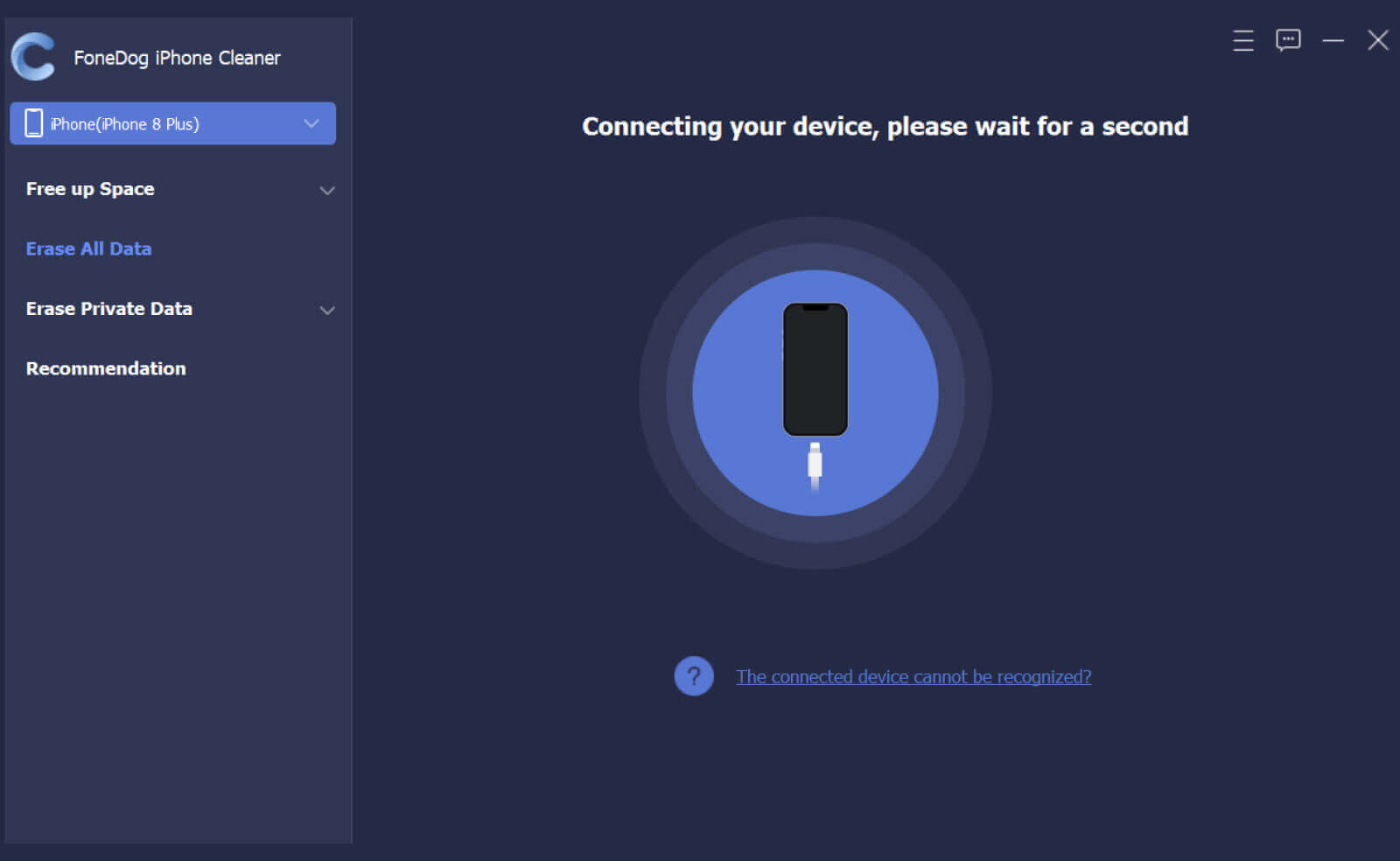
完成程序所需的要求后,您可以继续并从程序主界面的左侧选择一个选项。 点击 删除所有数据 从屏幕左侧的选项中。 在这里,您必须确保“查找我的 iPhone”已关闭,以便该过程不会中断。

然后,您将能够看到三个级别的设置,您可以从中选择低、中和高级别。 从这里,您可以选择三者之一。
然后,您必须确保没有其他程序在后台运行。 然后,输入 0000 以便您能够确认擦除 iPhone 上所有数据的过程。 然后,点击 抹去 按钮,您可以擦除 iPhone 上的所有数据。
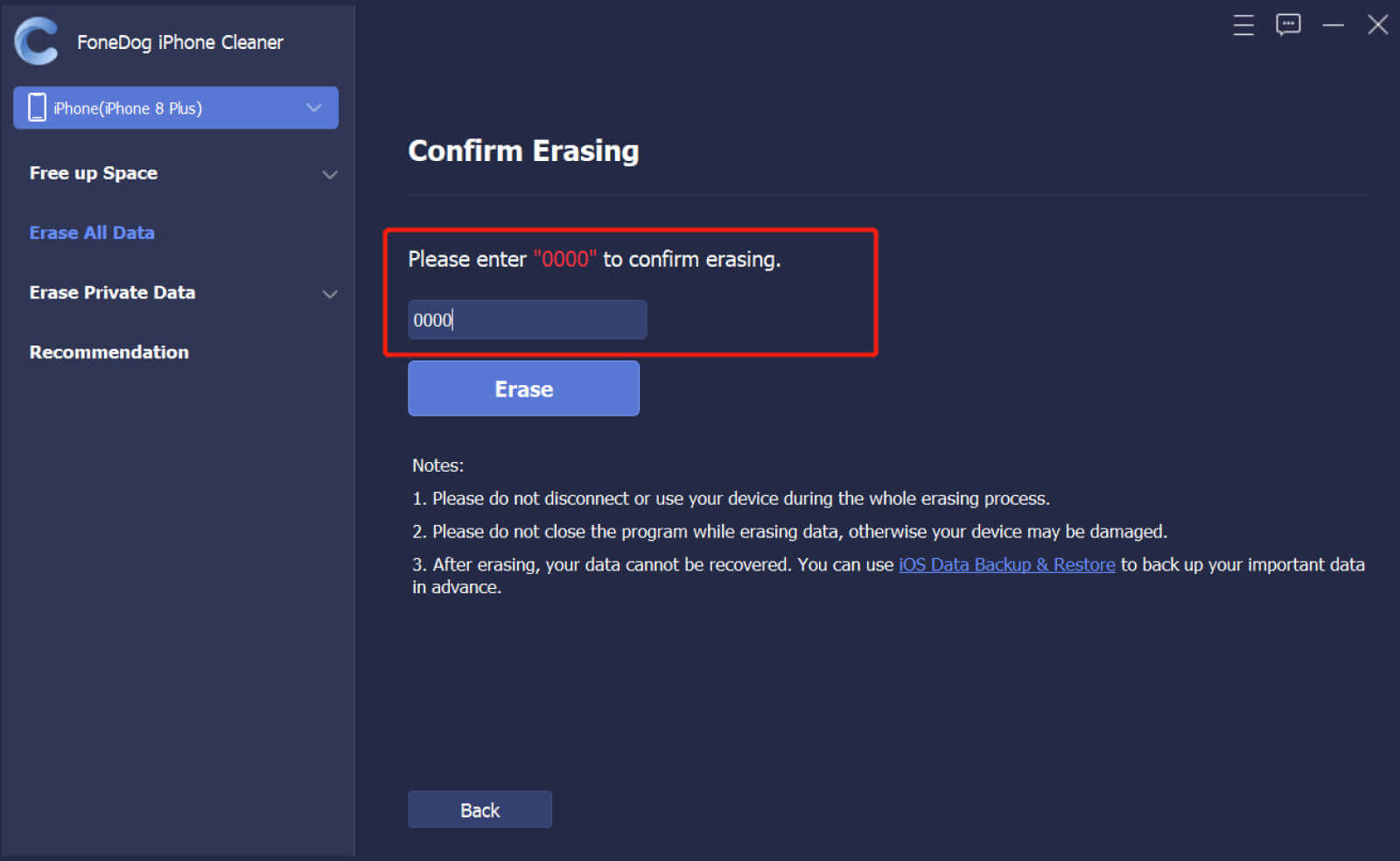
人们也读硬重置会删除我 iPhone 上的所有内容吗?[已解决] iPhone 您无权删除此项目
如您所见,当擦除所有内容和设置在您的 iOS 设备上不起作用时,有很多方法可以解决该问题。 显然有很多方法可以让您以最安全和最快的方式做到这一点。 但是,如果您想确保以最佳方式擦除 iPhone 上的所有内容,请使用 FoneDog iPhone Cleaner。 这是您可以用来清除 iPhone 设备上所有数据的最佳软件。 这是市场上最好和最推荐的软件。
发表评论
评论
热门文章
/
有趣乏味
/
简单困难
谢谢! 这是您的选择:
Excellent
评分: 4.8 / 5 (基于 102 评级)